Die Bildfrequenz von 30 Bilder pro Sekunde ist ideal für Live-Nachrichten und Sportübertragungen. Es ist auch nützlich, um schnell fließenden Inhalten zusätzliche Details hinzuzufügen. 60 fps hingegen eignet sich hervorragend für die Aufnahme von sich langsam bewegenden Inhalten. Es erzeugt einen sanften Effekt für qualitativ hochwertige Videos. In diesem Artikel von MiniTool Video Converter geht es um 30 fps vs. 60 fps für YouTube. Sie erfahren, welche Bildrate besser ist, wie Sie ein YouTube-Video mit niedriger Framerate offline abspielen, wie Sie das Video von einer niedrigen Framerate in 60 fps konvertieren und wie Sie ein Video mit der empfohlenen Framerate erstellen.
Framerate 30 FPS vs. 60 FPS für YouTube: Was ist besser?
Der Inhalt sollte mit der gleichen Framerate kodiert und hochgeladen werden, mit der er aufgenommen wurde. Übliche Bildraten sind 24 fps, 25 fps, 30 fps, 48 fps, 50 fps und 60 fps (jede andere Bildrate ist ebenfalls akzeptabel). Bevor Sie Interlaced-Inhalte hochladen, sollten Sie sie deinterlacen. 1080i60-Filmmaterial sollte auf 1080p30 deinterlaced werden.
Viele Gamer werden sagen, dass es keinen Unterschied zwischen 30 fps und 60 fps oder einer anderen Framerate über 30 fps gibt. Solange die Framerate bei oder nahe 30 fps stabil ist, ist sie „butterweich“ und bietet ein angenehmes Erlebnis.
Wissen Sie, warum 60 fps besser aussehen als 30 fps? Sie zeigen Ihnen, wie schnell sich das Bild auf dem Bildschirm verändert. Eine höhere Framerate bedeutet also, dass das Filmmaterial weicher und flüssiger aussieht. Einfach ausgedrückt: 30 fps bedeutet, dass 30 Standbilder pro Sekunde angezeigt werden, und 60 fps bedeutet, dass 60 Standbilder pro Sekunde angezeigt werden.
Bei der Frage, ob 30 fps oder 60 fps für YouTube besser sind, gilt: Je höher die Framerate, desto mehr Bilder pro Sekunde und desto flüssiger sieht es aus, aber desto größer ist die Datei und desto weniger netzwerkfreundlich ist sie. Die Wahl zwischen 30 fps und 60 fps hängt hauptsächlich von Ihrem Aufnahme- und Bearbeitungsgerät sowie von Ihren Anforderungen an die Videoqualität ab.
Hätten Sie lieber 1080p 24-30fps oder 720p 60fps? Ohne Zweifel 720p 60fps. Von 720p auf 1080p zu wechseln und dabei etwa 30 fps zu opfern, ist es nicht wert, wenn Sie ein flüssiges und unterhaltsames Spielerlebnis wünschen.
Verwandter Artikel: Die beste YouTube-Video-Größe [Top 9 Tipps].
Wenn es um 1080p 30fps oder 1080p 60fps für YouTube geht, müssen Sie wissen, dass Bildraten über 30fps, insbesondere die beliebtesten 60fps, am besten für Situationen mit viel Bewegung reserviert sind. Die Aufnahme von Sportereignissen mit 60fps ist eine gute Idee und ermöglicht es Ihnen, die Action für Wiederholungen zu verlangsamen.
Wenn wir über 4K 30fps oder 4K 60fps für YouTube sprechen, wird jedes Bild bei 30fps doppelt so lange belichtet wie bei 60fps und ist daher heller. Natürlich ist eine niedrigere Framerate gleichbedeutend mit einer höheren Belichtung (mehr Licht), da die Kamera mehr Zeit hat, in jedem Bild mehr Licht aufzunehmen. So funktionieren alle Kameras auf der Welt.
Wenn Sie außerdem Wert auf Geschwindigkeit legen, ist 1080p Video mit 60 Bildern pro Sekunde besser als 4K Video mit 30 Bildern pro Sekunde. 1080p mit 60 Bildern pro Sekunde ist schlechter als 1080p mit 40 Bildern pro Sekunde. Es sieht nicht so abgehackt aus wie 4K 30fps.
Was ist besser: 60 fps vs. 30 fps für YouTube? Im Allgemeinen bietet ein Video mit 30 fps die beste Qualität und eine platzsparende Balance, aber ein Video mit 60 fps behält das Video mit besseren Bewegungsgrafiken bei.
YouTube-Videos mit niedrigen FPS für die Offline-Wiedergabe auf Ihrem Computer speichern
Nachdem wir nun wissen, wie Sie YouTube-Videos mit weniger als 60 Bildern pro Sekunde für die Offline-Wiedergabe auf Ihrem Computer speichern können, wollen wir uns nun der Frage zuwenden, wie Sie YouTube-Videos mit weniger als 60 Bildern pro Sekunde speichern können. Hier kommt MiniTool Video Converter ins Spiel, eine kostenlose und werbefreie Multimedia-Software, mit der Sie alle Arten von YouTube-Videos speichern können. Außerdem können Sie mit diesem kostenlosen Video-Downloader YouTube-Wiedergabelisten, YouTube-Musik und Untertitel von YouTube-Videos speichern.
Außerdem unterstützt er die Stapelkonvertierung mehrerer Audio- oder Videodateien gleichzeitig. Außerdem können Sie mit der Software alle wichtigen digitalen Audio- oder Videodateiformate importieren und über 1000 Ausgabeformate mühelos bearbeiten. Außerdem können Sie damit alles, was auf Ihrem Computerbildschirm passiert, kostenlos und in hoher Qualität aufzeichnen.
Wenn Sie nicht möchten, dass das Video, das Sie speichern möchten, zu viel Speicherplatz auf Ihrem Computer beansprucht, können Sie die folgende Anleitung zum Speichern eines YouTube-Videos mit niedriger Bildrate mit MiniTool Video Converter in Betracht ziehen.
Anleitung zum Speichern eines YouTube-Videos mit niedriger Bildrate für die Offline-Wiedergabe:
Schritt 1: Klicken Sie auf die nachstehende Schaltfläche Download, um die gratis Multimedia-Software auf Ihrem Computer zu installieren.
MiniTool Video ConverterKlicken zum Download100%Sauber & Sicher
Schritt 2: Starten Sie MiniTool Video Converter, um den Hauptbildschirm zu öffnen. Am oberen Rand des Hauptbildschirms sehen Sie vier Bereiche: Video konvertieren, Video herunterladen, Bildschirm aufnehmen und Video bearbeiten. Gehen Sie einfach in den Bereich Video Download (herunterladen).
Schritt 3: Kopieren Sie nun die URL des YouTube-Videos, das Sie speichern möchten, fügen Sie die URL in die Suchleiste ein und klicken Sie auf das Symbol Download.
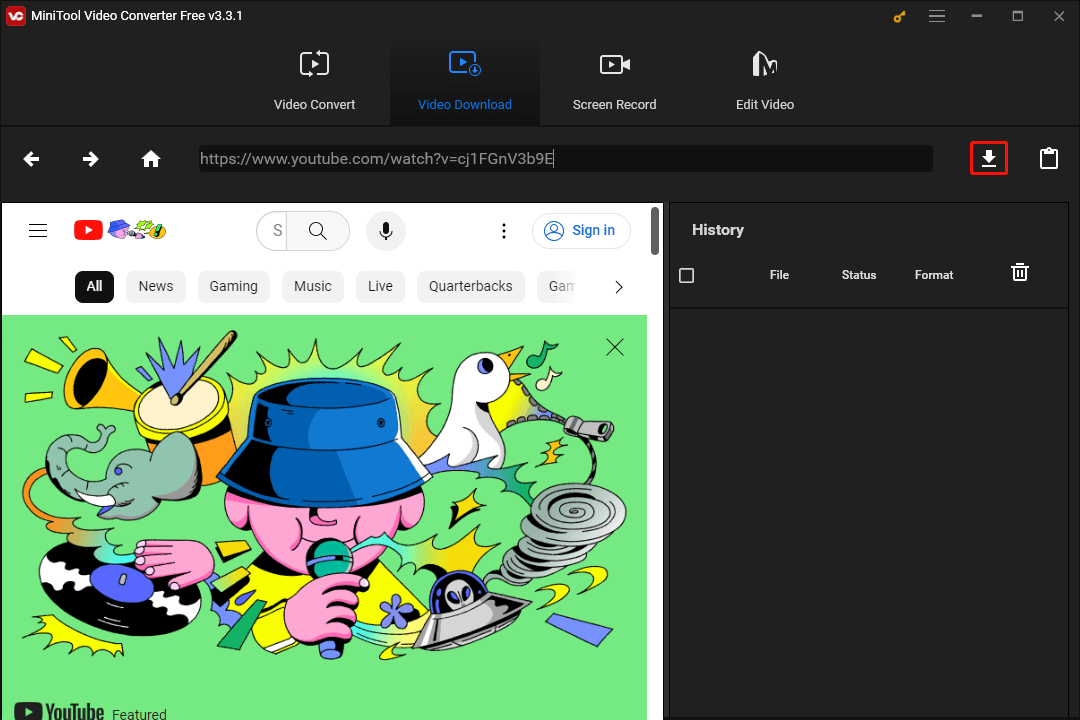
Schritt 4: Wählen Sie ein Videoformat mit einer niedrigen Framerate und klicken Sie auf die Schaltfläche DOWNLOAD.
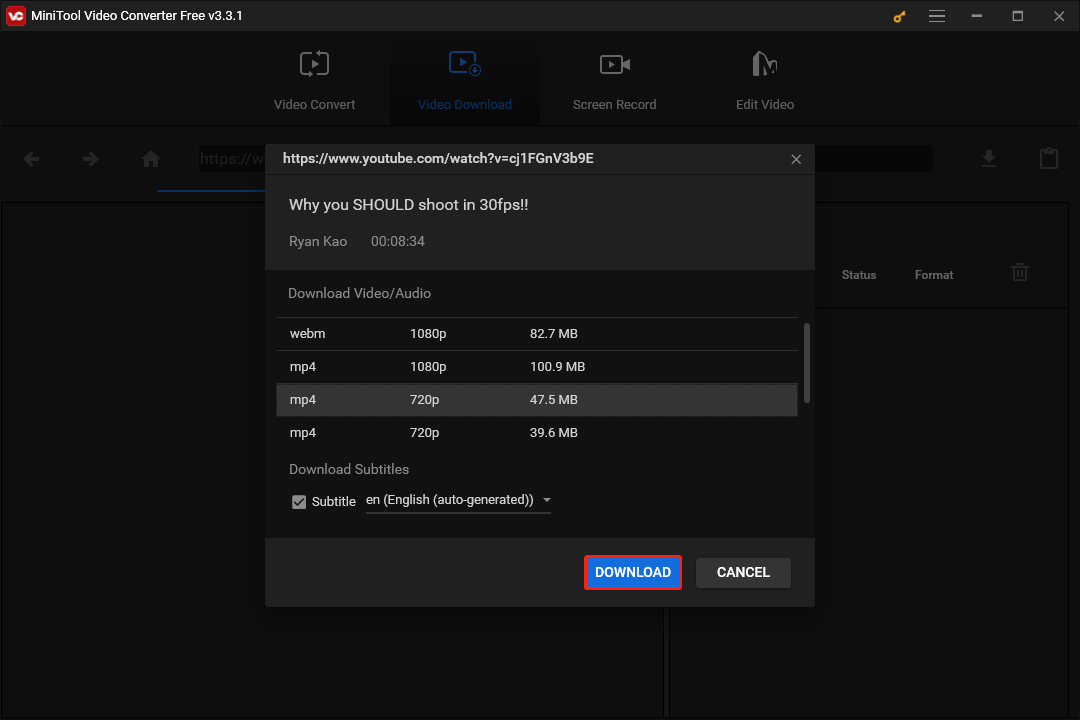
Schritt 5: Nach dem Herunterladen können Sie nicht nur auf die Option Abspielen klicken, um das heruntergeladene YouTube-Video mit niedriger Bildrate direkt abzuspielen, sondern auch auf die Option Zur Datei navigieren, um das Video zu finden und es dann offline abzuspielen.
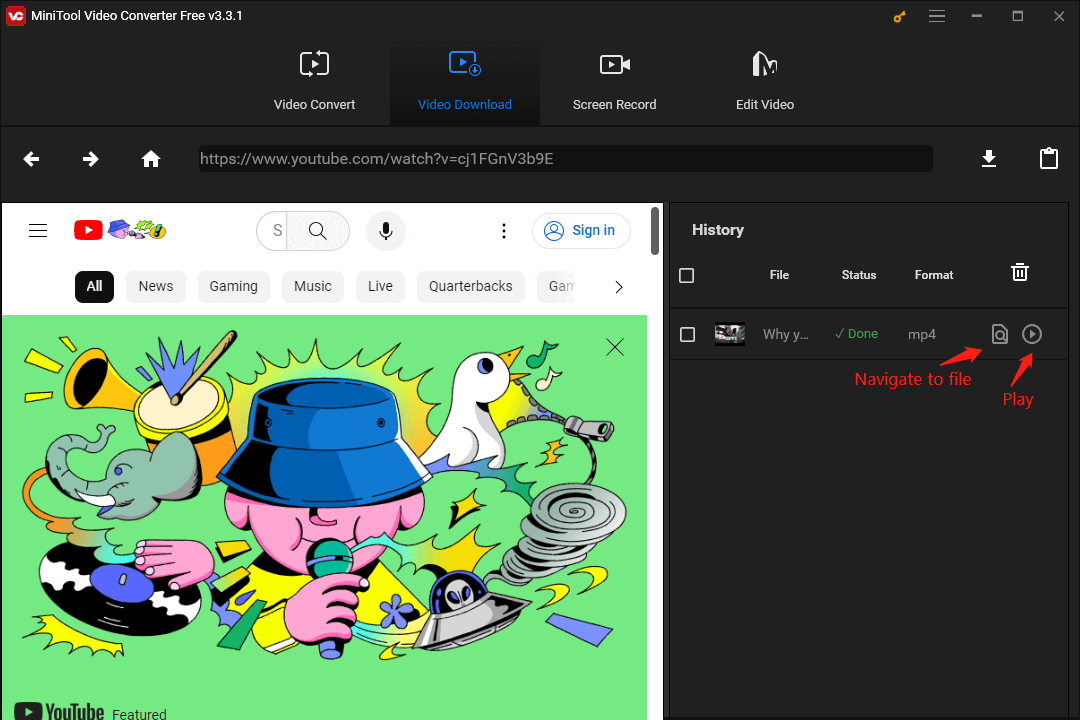
Konvertieren Sie Ihr YouTube-Video von niedriger Bildrate in 60 fps, damit es flüssiger aussieht
Wenn Sie sich für 30 fps im Vergleich zu 60 fps bei YouTube entscheiden, ist 60 fps der höchste Standard für die Bildrate und die meisten Videos auf YouTube entsprechen noch nicht diesem Standard. Wenn Sie das obige YouTube-Video mit niedriger Bildrate mit MiniTool Video Converter gespeichert haben, können Sie der folgenden Anleitung folgen, um zu erfahren, wie Sie es in ein Video mit 60 Bildern pro Sekunde konvertieren, damit es flüssiger aussieht.
Anleitung zum Konvertieren des YouTube-Videos mit niedriger Framerate in 60fps:
Schritt 1: Gehen Sie vom Hauptbildschirm des MiniTool Video Converters direkt in den Bereich Video konvertieren.
Schritt 2: Klicken Sie auf den Bereich Dateien hinzufügen oder Dateien hinzufügen oder hierher ziehen, um die Konvertierung zu starten, um das YouTube-Video mit niedriger Bildrate in diesen YouTube-Videokonverter zu importieren.
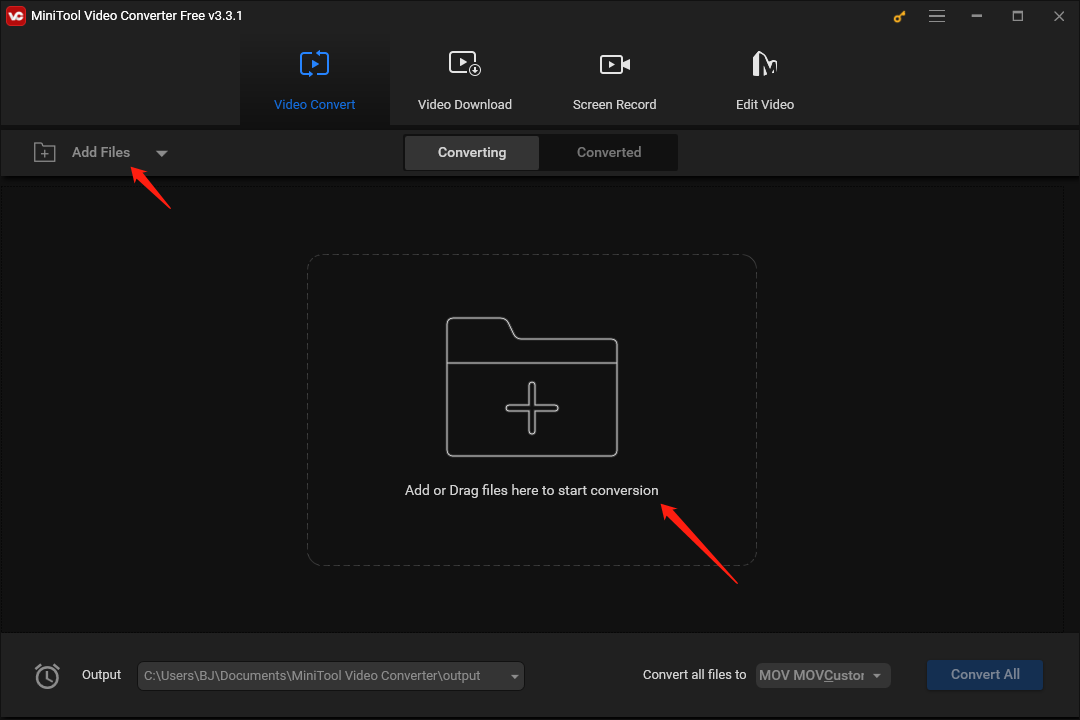
Schritt 3: Klicken Sie auf das Symbol Bearbeiten im Zielbereich, um das Fenster mit den Ausgabeeinstellungen zu öffnen, nachdem Sie das YouTube-Video mit niedriger Bildrate importiert haben.
Schritt 4: Klicken Sie auf die Registerkarte Video, um alle Ausgabeformate zu sehen, wie z.B. MP4, MKV, AVI, MOV, WMV, M4V, XVID, ASF, DV, usw.
Schritt 5: Wählen Sie je nach Bedarf ein Ausgabeformat, das mit dem Quellvideoformat übereinstimmt oder sich von diesem unterscheidet. Klicken Sie auf das Bearbeitungssymbol neben dem Ziel-Ausgabeformat.
Erweitern Sie im Popup-Fenster das Dropdown-Menü Framerate und wählen Sie 60. Klicken Sie auf die Schaltfläche Erstellen, um die Änderungen zu speichern. Scrollen Sie nach unten, um das Format zu finden, das Sie gerade bearbeitet haben, und klicken Sie es an.
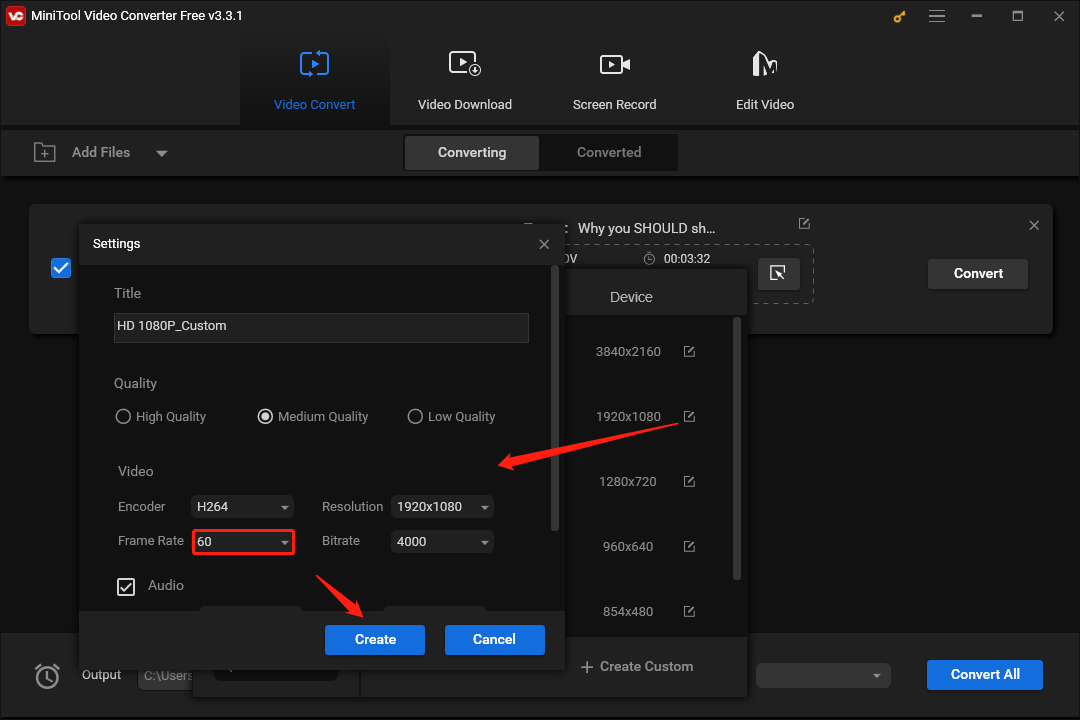
Schritt 6: Klicken Sie auf das Menü Ausgabe in der unteren linken Ecke des Bildschirms, um den Zielordner für das konvertierte Video zu bestimmen.
Schritt 7: Klicken Sie auf die Schaltfläche Konvertieren, um den Konvertierungsprozess zu starten.
Schritt 8: Wechseln Sie schließlich zur Registerkarte Konvertiert und klicken Sie dann auf die Schaltfläche In Ordner anzeigen, um das konvertierte Video zu sehen.
Eine gute Videobearbeitungssoftware für die Erstellung von Videos mit empfohlener Bildrate
Die Einstellung der richtigen Bildrate (z.B. 30 fps gegenüber 60 fps für YouTube) ist entscheidend. In diesem Teil stellen wir Ihnen einen professionellen und leistungsstarken Videoeditor vor, den MiniTool MovieMaker, mit dem Sie ein Video mit der empfohlenen Framerate erstellen und bearbeiten können.
Diese Videobearbeitungssoftware verfügt über zahlreiche tolle Funktionen und Werkzeuge, mit denen Sie Videoübergänge, Bewegungen, Filter, Titel, Untertitel, Abspann und animierte Sticker hinzufügen können. Darüber hinaus können Sie die erweiterten Funktionen nutzen, um Ihre Videos aufzupeppen, z. B. Videos teilen/trimmen/beschneiden, spiegeln/drehen, beschleunigen/verlangsamen, umkehren und vieles mehr.
Hier sind die Schritte zur Erstellung eines Videos mit empfohlener Bildrate:
Schritt 1: Klicken Sie auf die Schaltfläche Download unten, um die Videobearbeitungssoftware auf Ihrem Computer zu installieren, und starten Sie dann den MiniTool MovieMaker.
MiniTool MovieMakerKlicken zum Download100%Sauber & Sicher
Oder gehen Sie direkt vom Hauptbildschirm des MiniTool Video Converters zum Bereich Video Editor, wenn Sie diesen Video Editor bereits haben.
Schritt 2: Klicken Sie auf das Dropdown-Menü Seitenverhältnis in der oberen linken Ecke des Fensters Projektbibliothek, um ein geeignetes Seitenverhältnis auszuwählen, und klicken Sie auf die Schaltfläche Neues Projekt, um die Videobearbeitung mit empfohlener Bildrate zu starten.
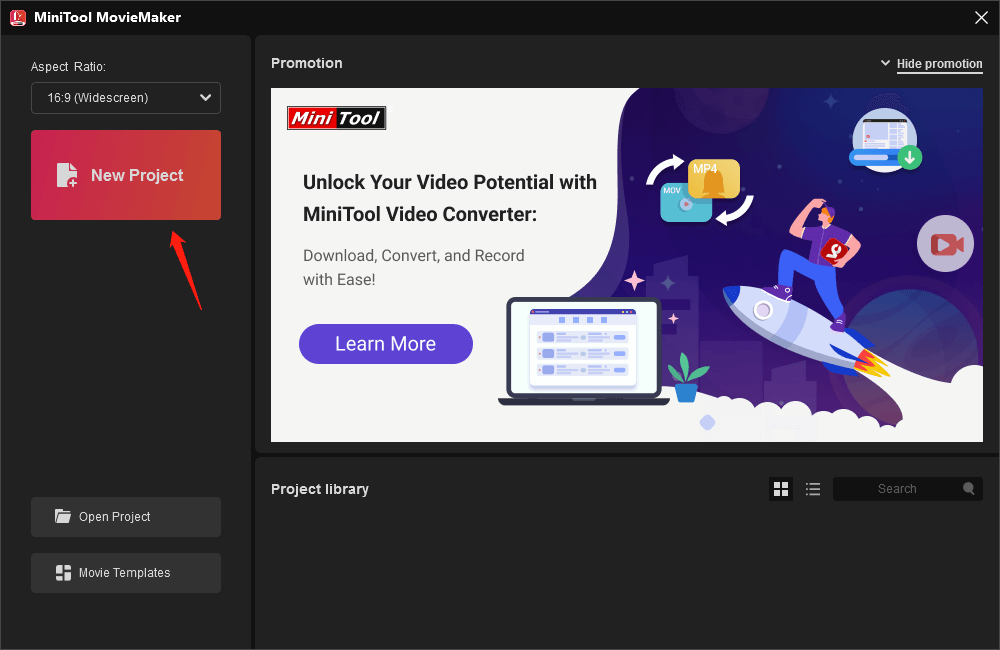
Schritt 3: Klicken Sie auf die Option Mediendateien importieren auf der Registerkarte Medien, um Ihr Video zu öffnen und es per Drag & Drop in die Timeline zu ziehen.
Schritt 4: Jetzt können Sie Ihr Video individuell gestalten, indem Sie verschiedene Videoeffekte anwenden, Musik zum Video hinzufügen, die Videogeschwindigkeit ändern oder die Videolänge bestimmen.
Empfohlener Beitrag: So bearbeiten Sie Videos mit YouTube Video Editor [3 Tipps].
Schritt 5: Sobald die Bearbeitung abgeschlossen ist, ist es an der Zeit, das Video zu exportieren. Klicken Sie auf die obere Schaltfläche Exportieren, um das Fenster Exportieren zu öffnen. Klicken Sie anschließend auf die Schaltfläche Einstellungen, um das Fenster Einstellungen zu öffnen, erweitern Sie das Dropdown-Menü Framerate und wählen Sie 60 fps. Klicken Sie auf die Schaltfläche OK, um die Änderungen zu speichern. Klicken Sie abschließend auf die Schaltfläche Exportieren, um das Video mit der empfohlenen Bildrate auf Ihrem Computer zu speichern.
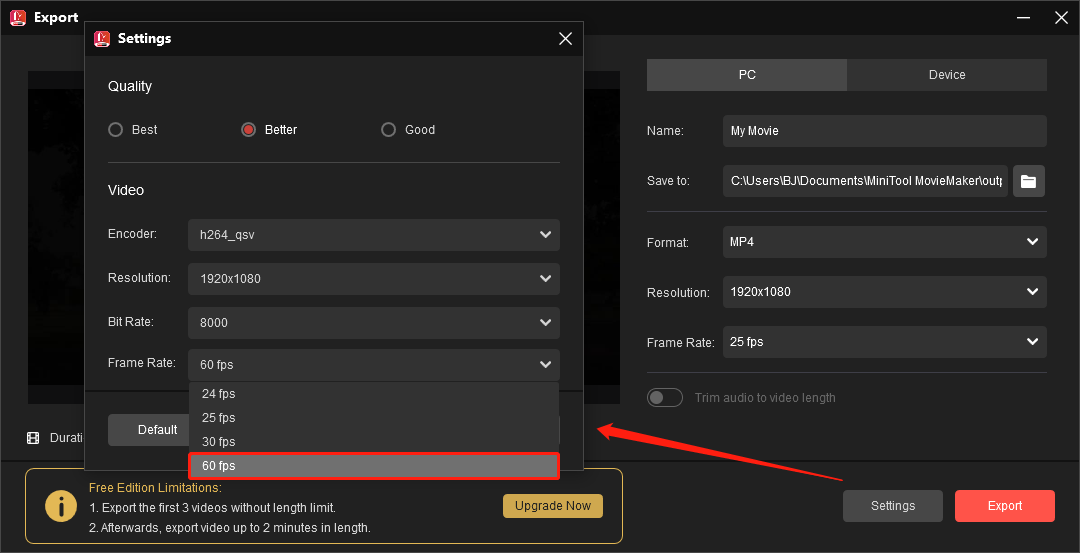
Zusammenfassung
Zusammengefasst zeigt dieser Artikel, was besser ist: 30 fps gegenüber 60 fps für YouTube, wie Sie ein YouTube-Video mit niedriger Bildrate offline abspielen und das Video mit dem MiniTool Video Converter von niedriger Bildrate in 60 fps konvertieren, sowie wie Sie ein Video mit MiniTool MovieMaker auf die empfohlene Bildrate bringen.
Wenn Sie Fragen oder Probleme mit dem MiniTool Video Converter oder dem MiniTool MovieMaker haben, wenden Sie sich bitte über [email protected] an uns, damit wir Ihnen helfen können.
30 FPS oder 60 FPS – FAQ
Lesen Sie auch:
- Warum wurden meine YouTube Videos in 360p hochgeladen?
- Warum ist YouTube TV nur 720p? Die Erklärung ist hier!
- Ist YouTube TV 1080P? Wie kann ich die Streaming-Qualität ändern?
- Hat die YouTube-Videoqualität Einfluss auf die Audioqualität?
- Finden Sie zuerst die Länge und Auflösung des YouTube Shorts heraus.



